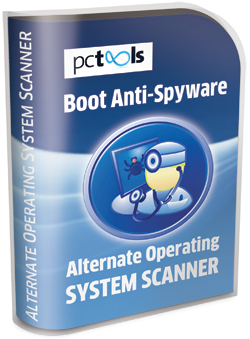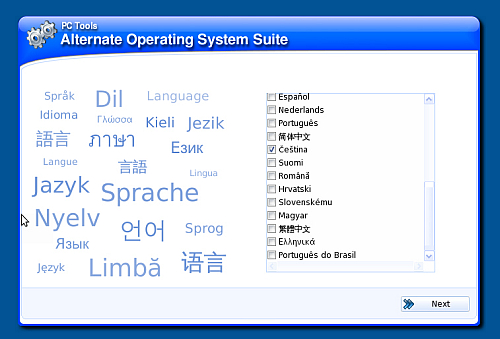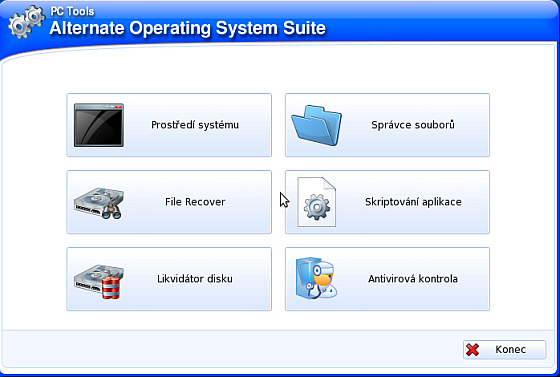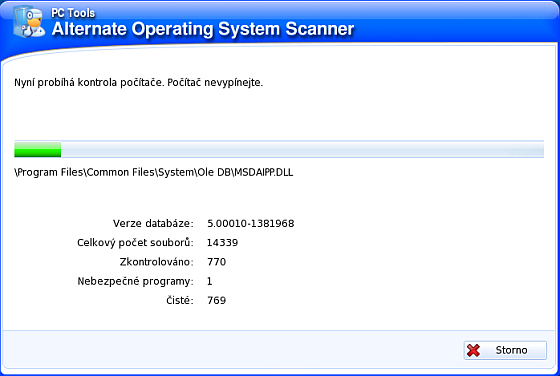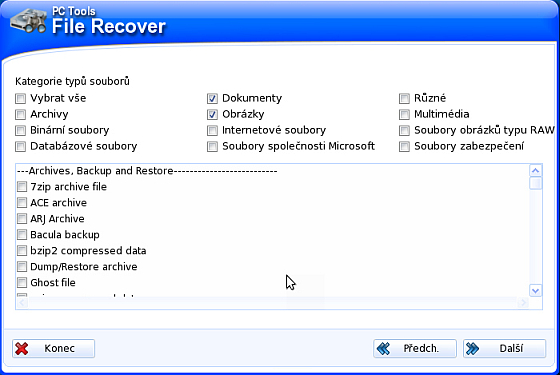Moderní malware je velmi zákeřný. Pokud je už jednou aktivovaný, dokáže se v systému zamaskovat tak, aby jej antivir nenašel. To se daří a z vašeho PC je pak tzv. zombie, které na dálku ovládá hacker. Počítač je pak jedním článkem obrovské sítě botnetů. Abyste škůdce mohli skutečně vypátrat, je třeba jej hledat tehdy, když není aktivní. Tedy když neběží Windows. A právě to dělá antivirový systém od společnosti PC Tools. Nabootujete z něj počítač a on najde a odstraní všechny škůdce z PC.
Na Chip DVD je umístěn bootovatelný systém PC Tools Alternate Operating System Scanner, ze kterého můžete přímo nastartovat počítač a provést antivirovou kontrolu bez spuštěných Windows. Je to samostatný operační systém, který nabootujete přímo z Chip DVD. Tento systém není možné spustit ve Windows. Na Chip DVD najdete navíc i samostatný ISO soubor tohoto systému pro jeho případné vypálení na jiné CD/DVD.
|
|
Jakmile začne antivirový systém bootovat, zobrazí se obrazovka s výběrem jazyka. K dispozici je i čeština, ta se skrývá v dolní části seznamu. Vyberte ji a pokračujte kliknutím na »Next«. Dále je třeba kliknout na tlačítko »Přijmout« u licenčních podmínek. Pak se již spustí samotné prostředí programu.
Antivirová kontrola
Abyste provedli antivirovou kontrolu počítače, klikněte na tlačítko »Antivirová kontrola«. Zobrazí se seznam pevných disků, které máte v počítači. Vyberte ten, na kterém chcete kontrolu provést a pokračujte kliknutím na tlačítko »Další«. Nyní již poběží kontrola souborů na disku. Jak dlouho bude kontrola trvat, to záleží na velikosti dat a rychlosti disku. PC Tools má přístup i k souborům
a adresářům, které ve Windows běžně nevidíte, jako jsou třeba různé zálohy systému pro obnovování. Po dokončení se vypíše, jaké škodlivé soubory byly nalezené. Kliknutím na každého nalezené škůdce program vypíše, čím je soubor škodlivý. Pokračujte kliknutím na »Další«. PC Tools infekci zneškodní.
Obnova smazaných dat
Systém od PC Tools však není jen antivirem. Na úvodní obrazovce uvidíte ještě nástroj »File Recovery«, který slouží k obnově smazaných nebo ztracených souborů. Po výběru tohoto nástroje vyberte disk, případně diskový oddíl, na kterém se nachází smazaný soubor určený k obnovení. Pokračujte kliknutím na »Další«. Nyní vyberte ten diskový oddíl, na který mají být soubory obnoveny – obnova samozřejmě nemůže probíhat na disk, ze kterého jsou soubory
obnovovány. V dalším kroku vybíráte, které typy souborů se mají hledat. Pokud jste přišli o fotky, zaškrtněte »Obrázky«, pokud se jedná o soubory Wordu a Excelu, zatrhněte »Dokumenty«. V dalším kroku již začne nástroj procházet disk a hledat smazané soubory. Máte-li velký pevný disk, můžete nástroj klidně nechat běžet přes noc. Nástroj musí analyzovat každý sektor disku, to neuspěcháte. Po dokončení budou obnoveny ty nalezené typy souborů, které jste vybrali v předchozím kroku.
Skartování disku
Prodáváte notebook nebo pevný disk? Pak byste měli smazat všechna data tak, aby už je nebylo možné nikdy obnovit. A právě k tomu slouží třetí nástroj – Likvidátor disku. Spusťte jej, vyberte disk, který chcete smazat a pokračujte dále. Nyní je třeba vybrat metodu mazání. K dispozici je
přepis samými nulami, přepis náhodnou hodnotou, sedminásobný přepis a 36 násobný přepis. Pro naprosto bezpečné smazání stačí přepsání nulami, pokud jste extrémně paranoidní, použijte sedminásobný přepis. 36násobný přepis je opravdová zbytečnost. Nyní se zobrazí ještě důrazné varování o tom, že data budou skutečně nenávratně pryč. Jakmile kliknete na »Přijmout« a poté ještě na »Ano«, dojde k definitivnímu smazání pevného disku.
Uveřejněno na Chip DVD 04/11.